Создание и запуск приложения. WebApplication и WebApplicationBuilder
Последнее обновление: 06.12.2021
В центре приложения ASP.NET находится класс WebApplication . Например, если мы возьмем проект ASP.NET по типу ASP.NET Core Empty , то в файле Program.cs мы встретим следующий код:
var builder = WebApplication.CreateBuilder(args); var app = builder.Build(); app.MapGet(«/», () => «Hello World!»); app.Run();
Переменная app в данном коде как раз представляет объект WebApplication . Однако для создания этого объекта необходим другой объект — WebApplicationBuilder , который в данном коде представлен переменной builder .
Класс WebApplicationBuilder
Создание приложения по умолчанию фактически начинается с класса WebApplicationBuilder . Исходный код доступен по адресу WebApplicationBuilder.cs
Для его создания объекта этого класса вызывается статический метод WebApplication.CreateBuilder() :
WebApplicationBuilder builder = WebApplication.CreateBuilder();
Для инициализации объекта WebApplicationBuilder в этот метод могут передаваться аргументы командной строки, указанные при запуске приложения (доступны через неявно определенный параметр args ):
Открытая платформа .NET 7, Отказ от C и C++, Инженеры уходят из Apple в Google
WebApplicationBuilder builder = WebApplication.CreateBuilder(args);
Либо можно передавать объект WebApplicationOption :
WebApplicationOptions options = new() < Args = args >; WebApplicationBuilder builder = WebApplication.CreateBuilder(options);
Кроме создания объекта WebApplication класс WebApplicationBuilder выполняет еще ряд задач, среди которых можно выделить следующие:
- Установка конфигурации приложения
- Добавление сервисов
- Настройка логгирования в приложении
- Установка окружения приложения
- Конфигурация объектов IHostBuilder и IWebHostBuilder, которые применяются для создания хоста приложения
Для реализации этих задач в классе WebApplicationBuilder определены следующие свойства:
- Configuration : представляет объект ConfigurationManager, который применяется для добавления конфигурации к приложению.
- Environment : предоставляет информацию об окружении, в котором запущено приложение.
- Host : объект IHostBuilder , который применяется для настройки хоста.
- Logging : позволяет определить настройки логгирования в приложении.
- Services : представляет коллекцию сервисов и позволяет добавлять сервисы в приложение.
- WebHost : объект IWebHostBuilder , который позволяет настроить отдельные настройки сервера.
Класс WebApplication
Метод build() класса WebApplicationBuilder создает объект WebApplication :
WebApplicationBuilder builder = WebApplication.CreateBuilder(); WebApplication app = builder.Build();
Класс WebApplication применяется для управления обработкой запроса, установки маршрутов, получения сервисов и т.д. Исходный код класса можно найти на Github по адресу WebApplication.cs.
Самая ВАЖНАЯ часть .NET
Класс WebApplication применяет три интерфейса:
- IHost : применяется для запуска и остановки хоста, который прослушивает входящие запросы
- IApplicationBuilder : применяется для установки компонентов, которые участвуют в обработке запроса
- IEndpointRouteBuilder : применяется для установки маршрутов, которые сопоставляются с запросами
Для получения доступа к функциональности приложения можно использовать свойства класса WebApplication:
- Configuration : представляет конфигурацию приложения в виде объекта IConfiguration
- Environment : представляет окружение приложения в виде IWebHostEnvironment
- Lifetime : позволяет получать уведомления о событиях жизненного цикла приложения
- Logger : представляет логгер приложения по умолчанию
- Services : представляет сервисы приложения
- Urls : представляет набор адресов, которые использует сервер
Для управления хостом класс WebApplication определяет следующие методы:
- Run() : запускает приложение
- RunAsync() : асинхронно запускает приложение
- Start() : запускает приложение
- StartAsync() : запускает приложение
- StopAsync() : останавливает приложение
Таким образом, после вызова метод Run/Start/RunAsync/StartAsync приложение будет заущено, и мы сможем к нему обращаться:
WebApplicationBuilder builder = WebApplication.CreateBuilder(); WebApplication app = builder.Build(); app.Run();
При необходимости с помощью метода StopAsync() можно программным сособом завершить выполнение приложения:
WebApplicationBuilder builder = WebApplication.CreateBuilder(); WebApplication app = builder.Build(); app.MapGet(«/», () => «Hello World!»); await app.StartAsync(); await Task.Delay(10000); await app.StopAsync(); // через 10 секунд завершаем выполнение приложения
Источник: metanit.com
Net Applications: Windows 10 превзошла Windows 7 по популярности

Microsoft завершила 2018 год в статусе самой дорогой компании мира, обойдя многолетнего лидера в лице Apple. Теперь же стало известно, что компания может похвастаться ещё одним успехом.
По данным Net Applications, операционная система Windows 10 стала самой популярной системой в мире, обойдя по этому показателю Windows 7, которая была выпущена практически 10 лет назад. На достижение этой цели потребовалось 3,5 года. В декабре прошлого года доля Windows 10 составила 39,22%, а Windows 7 — 36,9%.
Напомним, что изначально Microsoft планировала преодолеть отметку в 1 миллиард устройств на Windows 10 за 3 года, однако вскоре стало понятно, что за обозначенный срок сделать это не удастся. По официальной информации, Windows 10 сейчас используется более чем на 700 миллионах устройств по всему миру, включая ПК, смартфоны, планшеты и Xbox One.
Чуть больше чем через год, 14 января 2020 года, компания Microsoft прекратит расширенную поддержку Windows 7, а значит по-прежнему крайне необходимо убедить компании и пользователей перейти на Windows 10. Но к этому готовы далеко не все, как показывала практика с Windows XP, так что Microsoft предложит корпоративным клиентам программу Extended Security Updates (ESU) для Windows 7, где на платной основе компании смогут продолжать получать обновления безопасности для операционной системы.
Источник: thecommunity.ru
Где находится папка applications в windows 10


В папке «AppData» (полное название «Application Data») хранятся данные обо всех пользователях, которые зарегистрированы в операционной системе Windows, и всех установленных на компьютере и стандартных программах. По умолчанию она является скрытой, но благодаря нашей сегодняшней статье узнать ее расположение не составит труда.
Расположение директории «AppData» в Виндовс 10
Как и полагается любому системного каталогу, «Application Data» располагается на том же диске, на котором установлена ОС. В большинстве случаев таковым оказывается C:. Если же пользователь сам устанавливал Windows 10 на другой раздел, искать интересующую нас папку нужно будет именно там.
Способ 1: Прямой путь к директории
Как уже было сказано выше, каталог «AppData» по умолчанию скрыт, но если знать прямой путь к нему, это не станет помехой. Итак, вне зависимости от версии и разрядности установленной на вашем компьютере Виндовс, это будет следующий адрес:

С – это обозначение системного диска, а вместо использованного в нашем примере Username должно быть ваше имя пользователя в системе. Подставьте эти данные в указанный нами путь, скопируйте полученное значение и вставьте его в адресную строку стандартного «Проводника». Для перехода в интересующую нас директорию нажмите на клавиатуре «ENTER» или указывающую вправо стрелку, которая обозначена на изображении ниже.

Теперь вы можете просмотреть все содержимое папки «Application Data» и содержащихся в ней подпапок. Помните, что без лишней необходимости и при условии непонимания того, за что какая директория отвечает, лучше ничего не изменять и уж точно не удалять.

Если же вы захотите перейти в «AppData» самостоятельно, поочередно открывая каждую директорию этого адреса, для начала активируйте отображение скрытых элементов в системе. Сделать это вам поможет не только представленный ниже скриншот, но и отдельная статья на нашем сайте.

Способ 2: Команда для быстрого запуска
Описанный выше вариант перехода к разделу «Application Data» довольно прост и практически не требует от вас выполнения лишних действий. Однако при выборе системного диска и указании имени пользовательского профиля вполне можно допустить ошибку. Чтобы исключить этот небольшой фактор риска из нашего алгоритма действий, можно воспользоваться стандартной для Виндовс службой «Выполнить».
-
Нажмите клавиши «WIN+R» на клавиатуре.

Скопируйте и вставьте в строку ввода команду %appdata% и нажмите для ее выполнения кнопку «ОК» или клавишу «ENTER».

Это действие откроет каталог «Roaming», который располагается внутри «AppData»,

поэтому для перехода в материнскую директорию просто нажмите «Вверх».

Запомнить команду для перехода в папку «Application Data» довольно просто, как и комбинацию клавиш, необходимую для вызова окна «Выполнить». Главное, не забыть вернуться на шаг выше и «покинуть» «Roaming».
Заключение
Из этой небольшой статьи вы узнали не только о том, где находится папка «AppData», но и о двух способах, с помощью которых можно в нее быстро попасть. В каждом из случаев придется что-то запомнить – полный адрес директории на системном диске или необходимую для быстрого перехода к ней команду.
Отблагодарите автора, поделитесь статьей в социальных сетях.
При настройке или переносе некоторых программ вам может понадобиться доступ к папке AppData, которая расположена на системном диске Windows 10. В этой небольшой статье мы расскажем, для чего нужна папка AppData, где она находится, а также как ее найти и открыть.
AppData: что это за папка?
Папка AppData была впервые появилась в Windows Vista и с тех пор присутствует во всех версиях операционной системы Windows. Название папки является сокращением от английской фразы Application Data, что можно перевести на русский как «Данные приложений». Как можно догадаться, эта папка предназначена для хранения данных различных программ, установленных в операционной системе Windows. Например, в папке AppData хранятся профили таких программ как Firefox, Thunderbird и старых версий Outlook.
Внутри папки AppData находится еще подпапки, это Local, LocalLow и Roaming. Каждая из этих папок выполняет свои функции и используется разными программами.
- Папка Roaming используется хранения для наиболее важных данных, которые будут перемещаться вместе с учетной записью пользователя с одного компьютера на другой, в том случае если ваш компьютер будет подключен к домену с перемещаемым профилем. Например, в папке Roaming веб-браузер Firefox хранит профили пользователей, закладки, историю и т. д.
- В папке Local хранятся данные, которые относятся исключительно к текущему компьютеру. Эта папка никогда не перемещается с компьютера на компьютер, даже при входе в домен. Как правило, это слишком большие для переноса файлы, загруженные файлы кэш, а также файлы, которые, по мнению разработчика программы, не должны перемещаться между компьютерами.
- Папка LocalLow является аналогом папки Local, но используется для приложений, которые работают с более ограниченными настройками безопасности. Например, при запуске веб-браузера Internet Explorer в защищенном режиме у него будет доступ только к папке LocalLow.
Нужно отметить, что если вы не подключаетесь к домену, то для вас нет никакой разницы между папками Local, Roaming и LocalLow. Так как данные все равно хранятся исключительно на вашем компьютере.
Где находится папка AppData
В Windows 10 папка AppData расположена по адресу « C:UsersUserNameAppData », где UserName – это имя пользователя. Чтобы найти эту папку на системном диске нужно включить отображение скрытых и системных файлов. Для этого откройте системный диск, перейдите на вкладку « Вид » и нажмите на кнопку « Параметры ».

В результате откроется окно « Параметры папок ». Здесь нужно снова перейти на вкладку « Вид », пролистать список параметров в самый конец и включить отображение скрытых и системных файлов. Для этого нужно снять отметку напротив пункта « Скрывать защищенные системные файлы » и установить напротив « Показывать скрытые файлы, папки и диски ».

После этого нужно сохранить настройки и перейти в папку « Users » или « Пользователи », открыть папку пользователя и открыть AppData.

Но, это не единственный способ открытия папки AppData. Если знать некоторые хитрости, то доступ к AppData можно получить буквально за пару кликов.
Как открыть папку AppData
Наиболее простой способ открытия папки AppData – это меню « Выполнить ». Чтобы воспользоваться этим способом нужно нажать комбинацию клавиш Windows-R и в открывшемся меню ввести команду %appdata% .

После выполнения данной команды перед вами появится папка AppDataRoaming . Из которой вы сможете перейти на один уровень выше и попасть в AppData.
С папкой AppData возможно даже большинство неопытных пользователей не встречались. О папке AppData вспоминают только в случаях, когда нужно почистить систему или же освободить память. А также пользователи просто могли увидеть папку AppData, которая по умолчанию скрыта в папке пользователя.
В этой же статье мы рассмотрим где находится папка AppData на Windows 10. Но сначала разберемся что это за папка AppData и что в ней хранится. А также рекомендуем почитать инструкцию как включить скрытые папки в Windows 10.
AppData что это за папка
Папка Application Data или AppData — это по умолчанию скрытая системная папка, в которой располагаются все данные о зарегистрированных пользователях и установленных программных продуктах. В ней содержатся рабочие файлы установленного в систему программного обеспечения, а именно временные файлы, конфигурационные файлы, сохранённые сеансы, логи приложений и другие.
При открытии AppData пользователю будет доступен выбор одной из следующих папок:
- «Local» — хранит временные файлы и локальные данные программ;
- «LocalLow» — хранит буферные данные отдельных программ;
- «Roaming» — хранит конфигурационные и пользовательские данные.
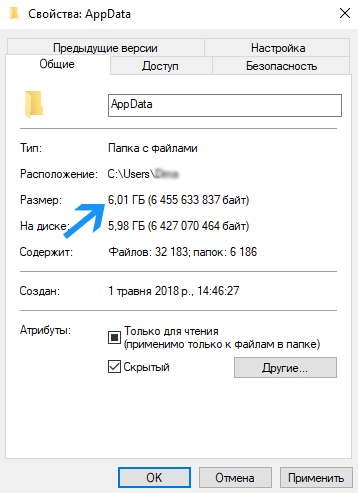
Если же скрытая папка AppData занимает много места, не вздумайте её чистить самостоятельно, поскольку это может повлиять на работоспособность системы в целом. После чистой установки Windows 10 папка AppData весит не больше 200 мегабайт памяти, но посмотрите что происходит после нескольких лет использования одной операционной системы. Её объем может достигать до 6 гигабайт памяти, что уже действительно заметно.
Папка AppData может понадобиться обычному пользователю для ручной очистки временных файлов. Если же Вы отдаете предпочтение автоматической очистке системы, рекомендуем почитать инструкцию как очистить диск С от ненужных файлов в Windows 10.
Как найти папку AppData в Windows 10
Как и в предыдущих операционных системах Windows, папка AppData располагается по пути: C:ПользователиИмя_пользователяAppData. Обратите внимание что нужно выбрать папку Вашего пользователя, в большинстве случаем пользователя администратора. Поскольку для каждого пользователя существует своя папка AppData, в которой и хранятся выше упомянутые данные.
Если Вы по данному пути не обнаружили нужной папки, тогда нужно включить отображение скрытых папок:
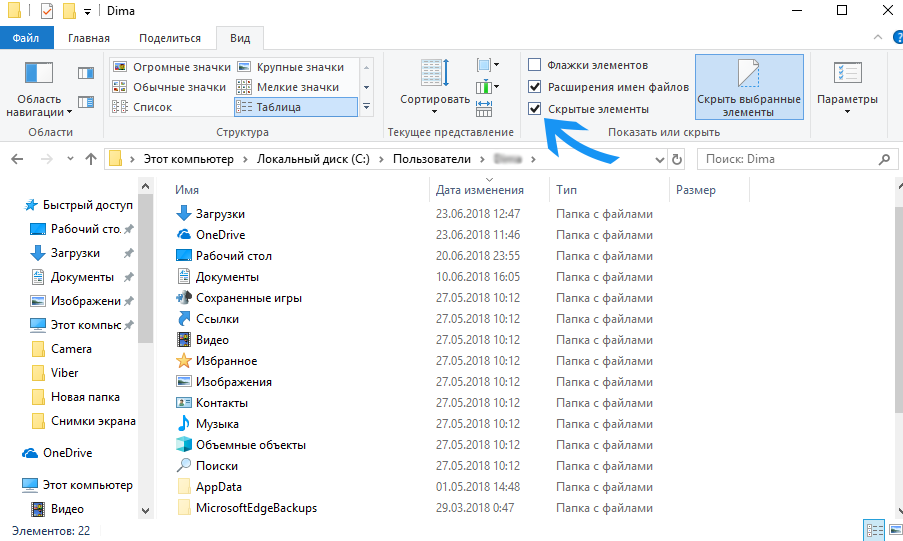
- В проводнике переходим с главной во вкладку Вид.
- Устанавливаем отметку на пункт Скрытые элементы.
Как открыть папку AppData в Windows 10
Если же Вы включили отображение скрытых папок, тогда по пути C:ПользователиИмя_пользователяAppData можно зайти с помощью проводника. Но, как и во всех случай у нас есть альтернативный способ, который намного удобней.
Этот способ заключается в использовании окна выполнить. Большинство полезных команд можно посмотреть в нашей статье команды Выполнить в Windows 10.

- Открываем окно выполнить нажав горячие клавиши Win+R.
- В строку окна вводим команду appdata и нажимаем ОК.
Преимуществом данного способа есть то, что папку AppData можно открыть даже если у Вас не включено отображение скрытых файлов, о котором мы говорили ранее, а также нет необходимости искать расположение папки в проводнике.
При использовании, на пример Total Commander, необходимо включить отображение скрытых файлов в настройках самого файлового менеджера. Как это сделать именно в Total Commander можно посмотреть подробно в нашей инструкции.
В этой инструкции мы рассмотрели не только где находится AppData на Windows 10, но и как открыть папку AppData в Windows 10. А также рекомендуем ознакомиться с пунктом нашей статьи что это за папка AppData перед тем как вносить изменения или же удалять файлы из неё самостоятельно.
Источник: genueguru.ru